Загрузить PDF
Загрузить PDF
RAR – формат файла-архива, создаваемого через программу WinRAR. RAR архив содержит другие файлы (например, видеофайлы), но в сжатом виде, поэтому RAR файл нельзя воспроизвести в медиаплеере, таком как Windows Media Player. Для воспроизведения медиа файлов, упакованных в архив, необходимо либо распаковать архив при помощи программы WinRAR, либо воспользоваться медиаплеером Dziobas Rar Player, который автоматически распаковывает архив и воспроизводит хранящиеся в нем медиа файлы.
-
1
Откройте сайт AfterDawn, скачайте и установите WinRAR.
-
2
Дважды щелкните по файлу RAR. Архив откроется в программе WinRAR.
-
3
Нажмите «Извлечь» на панели задач (сверху).
-
4
В соответствующей строке сверху введите/найдите путь для извлечения (это папка, в которой будут сохранены извлекаемые из архива файлы).
-
5
Нажмите ОК. Сжатые файлы будут извлечены и сохранены в указанной папке.
-
6
Откройте папку с извлеченными файлами. Так как эти файлы больше не сжаты, их можно воспроизвести в любом медиаплеере, например, в Windows Media Player.
Реклама
-
1
Скачайте плеер Dziobas с сайта AfterDawn.
-
2
Запустите скачанный инсталлятор для установки плеера.
-
3
Запустите плеер Dziobas (нажмите «Пуск» — «Все программы» — «Dziobas»).
-
4
Нажмите «File» (в правом верхнем углу) и выберите «Open RAR (rewind)».
-
5
В открывшемся окне найдите RAR файл.
-
6
Выделите RAR файл и нажмите «Open». Dziobas временно распакует RAR архив и начнет воспроизведение медиа файлов, хранящихся в нем.
Реклама
Советы
- Создайте новую папку для хранения извлеченных файлов. Этим вы гарантируете то, что файлы, хранящиеся на вашем компьютере, не будут перезаписаны извлекаемыми файлами.
- Если вы хотите извлечь файлы в ту же папку, в которой находится RAR файл, щелкните по нему правой кнопкой мыши и в меню выберите «Извлечь в текущую папку» (для этого у вас должна быть установлена программа WinRAR).
Реклама
Предупреждения
- Dziobas не может воспроизводить любые медиа форматы. Поэтому если Dziobas не воспроизводит медиафайлы из RAR архива, распакуйте его при помощи WinRAR.
Реклама
Об этой статье
Эту страницу просматривали 10 997 раз.
Была ли эта статья полезной?
Содержание
- Как открыть RAR файл? Самая подробная инструкция!
- Как открыть RAR файл в Windows
- WinRaR
- FreeArc
- TUGZip
- IZarc
- Hamster Free ZIP Archiver
- PeaZip
- Как открыть RAR файл на мобильных устройствах Android и iOS
- Популярные программы для открытия RAR архивов на Android
- Лучшие программы для iOS умеющие работать с архивами.
- Как открыть RAR файл на Linux
- Подведем итоги.
- Как открыть файл rar
- Что такое RAR
- Что находится в файлах .rar
- Как открыть RAR архив
- Способ 1
- Способ 2
- Способы распаковки RAR на устройствах с операционной системой Android или IOS
- Способ 1. С помощью программы ES manager
- Способ 2. С помощью программы WinRAR для Android или IOS
- Видео — Как распаковать zip и rar на Андроид
- Использование архиваторов
- Создание архива RAR
- Видео — Как открыть файл RAR и как заархивировать файл?
Как открыть RAR файл? Самая подробная инструкция!
Очень часто пользователи задаются вопросом: «Как открыть RAR файл?». Данный формат файлов достаточно популярен и используется во всех версиях Windows, Linux, MacOS и даже на Android, но почему-то вызывает сложности при открытии у пользователей.
RAR – это специальный формат сжатия файлов, по сути это архив, который имеет высокую степень сжатия из-за этого, он приобрел высокую популярность в сети интернет.
Для открытия RAR архивов чаще всего используется общепризнанная утилита WinRAR, которая позволяет как создавать архивы, так и извлекать из них файлы.
При работе с приложением WinRAR пользователь может создавать составные и многотомные архивы, а также устанавливать на них пароль. На данный момент, существует огромное количество различных архиваторов, которые умеют работать с форматом сжатия Rar. Предлагаю рассмотреть самые лучшие программы для разных операционных систем.
Как открыть RAR файл в Windows
Если вы уже успели обратить внимание, то, наверное, заметили, что по умолчанию в операционной системе Windows есть стандартная возможность открывать только Zip архивы. Поэтому, пользователи часто просто не могут открыть RAR архив пока не скачают специальную утилиту. Если вы не знаете, что именно вам нужно, то рассмотрим несколько вариантов.
WinRaR
Наверное, самый популярный архиватор для операционной системы Windows. WinRar умеет не только открывать и извлекать файлы из архива, но и позволяет пользователю создавать архивы самостоятельно.
Скачать программу как всегда можно с официального сайта разработчика – www.win-rar.ru/download/ .
Стоит обратить внимание на тот факт, что программа является условно бесплатной. Есть 30 дневная пробная версия, которая позволяет пользователю ознакомиться со всеми функциями.
С установленной программой WinRar для того, чтобы поместить файл в архив, достаточно щелкнуть по нему правой кнопкой мыши и выбрать пункт «Добавить в архив».
Для того, чтобы распаковать сжатый файл, достаточно щелкнуть по нему левой кнопкой мыши и в открывшемся окне программы нажать на кнопку «Извлечь», которая находится в панели инструментов.
Основные функции WinRAR:
- Возможность создавать архивы не более 8Гб;
- Есть функция установки пароля на архив, прикрепление электронной почты, блокировка архива и другое;
- Восстановление поврежденных архивов;
- Наличие файлового менеджера;
Еще один не менее популярный архиватор, созданный в 1999 году. Главным плюсом 7-zip является то, что он совершенно бесплатный и имеет открытый исходный код. Программа имеет две версии:
- Версия с графическим интерфейсом;
- Версия для командной строки;
Как и предыдущий архиватор, 7-zip отлично справляется с Rar архивами, а также поддерживает работу с такими типами файлов как: tar, gz, tb2, wim, 7z. Кстати, основным форматом сжатия, для данной программы является Zip.
Пользователь по своему усмотрению может установить сразу несколько архиваторов на свой ПК, но по умолчанию архивы будут открываться в WinRar.
Основные достоинства программы:
- Отличная скорость создания и распаковки архивов;
- Поддержка собственного формата 7z, который имеет больше преимуществ перед zip;
- Простой и понятный интерфейс, позволяющий пользователям быстро разобраться с функциями.
Скачать 7-zip с официального сайта можно по адресу: www.7-zip.org
FreeArc
Еще один абсолютно бесплатный архиватор с открытым исходным кодом. Если вы будете иметь в своем арсенале установленный FreeArc, то у вас не возникнет вопросов, как открыть RAR файл, так как программа умеет работать со всеми популярными форматами архивов.
Кстати, те кто уже успел поработать с данным архиватором, наверное, заметили, что у него отличная скорость выполнения операций, поэтому он опережает многих своих конкурентов как минимум в два раза.
Кстати, данный архиватор можно без труда подключить к таким популярным файловым менеджерам, как Total Commander и Far.
Отличительные стороны FreeArc:
- Высокая скорость работы;
- Возможность восстановление поврежденных архивов;
- Автоматическая сортировка архивов по дате, размеру и т.д.;
- Огромное количество настроек;
- Понятный интерфейс.
TUGZip
Менее известный бесплатный архиватор с открытым исходным кодом, который отлично себя зарекомендовал не только при работе с архивами, но с образами дисков.
Если стандартный функционал программы вас не устроит, вы без труда можете его пополнить специально созданными плагинами.
Главные особенности программы:
- Создание само распаковывающихся архивов;
- Работа с образами дисков: ISO, BIN, IMG и другими;
- Создание зашифрованных архивов;
- Поддержка установки сторонних плагинов;
- Восстановление повреждённых архивов;
- Интеграция в контекстное меню проводника;
Я не буду перечислять все функции, которые имеет TUGZip. Как видите, их здесь предостаточно и, наверное, даже больше, чем имеют самые популярные архиваторы. Кстати программа самостоятельно обновляется через интернет и имеет поддержку русского языка.
IZarc
Достаточно универсальный архиватор, который умеет работать еще с образами дисков.
Программа полностью бесплатная, поддерживает все современные форматы архивов и образов дисков. К главным достоинствам можно отнести следующее:
- Возможность преобразование архива в образ и обратно;
- Автоматическая интеграция в контекстное меню Windows;
- Сканирование архивов на вирусы, с использованием антивируса;
- Поддержка русского языка;
- Работа с многотомными архивами;
Имея на своем компьютере данный архиватор, у вас больше не возникнет вопросов: «Как открыть Rar файл?».
Hamster Free ZIP Archiver 
Достаточно интересный и в тоже время продвинутый архиватор, который сочетает в себе такие функции, которые не свойственны большинству архиваторов.
Он имеет возможности как:
- Загружать архивы в популярные облачные сервисы: DropBox, Yandex Disc, Google Drive и другие;
- Делиться ссылками, на создаваемые архивы, с друзьями и коллегами по работе;
- Поддерживает все популярные методы сжатия файлов;
- Имеет высокую степень сжатия.
Поэтому, если вы хотите идти в ногу со временем, то советую присмотреться к данному архиватору.
PeaZip
Завершает наш список архиваторов для Windows – PeaZip. Это свободно распространяемый бесплатный архиватор, который не требует установку на устройство. Достаточно скопировать программу на диск.
Так же PeaZip является графической оболочкой для других архиваторов. Программа имеет поддержку создания архивов собственного формата Pea.
Основные функции программы:
- Работа с многотомными архивами;
- Поддержка всех современных архивов;
- Проверка целостности архивов;
- Создание зашифрованных архивов;
В общем стандартный набор функций, который есть во многих архиваторах.
Как открыть RAR файл на мобильных устройствах Android и iOS
Как правило, на многих мобильных устройствах уже предустановлены различные архиваторы и файловые менеджеры, которые умеют работать с RAR архивами. Причем, большинство файловых менеджеров позволяют просматривать архивы, таким образом, как будто пользователь открыл обычную папку.
Если же на вашем устройстве не оказалось программы для открытия архива, то можно воспользоваться предложенными ниже вариантами.
Популярные программы для открытия RAR архивов на Android 
Total Commander – популярный файловый менеджер, перекочевавший с компьютеров на мобильные устройства. С его помощью вы можете без проблем открывать архивы на своем смартфоне, правда интерфейс программы несколько сложный, из-за этого многие пользователи ищут альтернативные программы.
ES File Explorer – еще один очень популярный файловый менеджер, который помимо своих основных задач, имеет ряд дополнительных функций, которые отлично работают на рутированных устройствах.
FX File Manager – один из немногих файловых менеджеров, который умеет работать в двух оконном режиме. Правда не всегда будет удобным, для владельцев гаджетов с маленьким дисплеем.
Amaze File Manager – менее популярный, но достаточно шустрый файловый менеджер, который работает без зависаний. Полюбился пользователям из-за интерфейса, который подобен сервисам Google.
Лучшие программы для iOS умеющие работать с архивами. 
File Manager – наверное один из продвинутых менеджеров, который понравится пользователям облачных хранилищ. Так как умеет загружать архивы в облако.
USB Disk Pro – позволяет выполнить пред просмотр файлов, а так же имеет еще кучу функций, которые понравятся как новичкам, так и продвинутым юзерам.
Documents 5 – лучший файловый менеджер, который позволяет выполнять поиск файлов на устройстве, производить копирование и перемещение, а так же добавлять в архив.
Как открыть RAR файл на Linux 
Если вы используете на своем компьютере операционную систему Linux, то могу вас обрадовать. Вам не придется ничего искать и скачивать, так как дистрибутивы данной операционной системы уже имеют встроенные пакеты программ для работы с Rar архивами. Правда этот набор программ не имеет привычного графического интерфейса.
Чтобы их активировать откройте командную строку и введите:
sudo apt-get install unrar p7zip-rar
После этого, вы сможете распаковать любой RAR архив, нажав по нему правой кнопкой мыши и выбрав пункт «Распаковать сюда».
Если вам нужен классический архиватор для Linux c графическим интерфейсом, то рекомендую воспользоваться p7Zip – аналог 7-Zip.
Подведем итоги.
Сегодня мы с вами подробно рассмотрели, как открыть RAR файл на разных устройствах. Надеюсь, что после прочтения данной статьи у вас больше не возникнет вопросов какой программой пользоваться при работе с архивами. Как видите, существует достаточно много бесплатных и более продвинутых решений, которые во многом превосходят популярный WinRAR архиватор. Поэтому, какую программу выбрать вы должны решить сами.
Как открыть файл rar
Архивы уже давно используют в компьютерах для объединения и сжатия хранимой информации. Архивы могут иметь разное расширение, оно зависит от программы, которая создавала архив и ее настроек. Одно из самых популярных расширений архивов – RAR.
Что такое RAR
RAR – это формат архивов, который впервые появился в далеком 1993 году. Его создал российский разработчик Евгений Рошал. На сегодняшний день этот популярный архив способны распаковать практически все актуальные программы-архиваторы. WinRAR было и остается единственным приложением, которое способно архивировать файлы, какие получат расширение .rar.
Архивы с этим расширением традиционно используют для сжатия файлов. Так их например, гораздо быстрее и удобнее отправлять. Сложность заключается лишь в том, что такой файл нужно сначала разархивировать, вернуть в исходное состояние. Для этого нужны специальные программы.
Что находится в файлах .rar
Это архив, а значит, внутри него могут находиться любые файлы. Изображения, музыка, файлы программ и игр, а также любые другие данные могут быть заархивированы для более удобной и быстрой передачи.
Пользователей волнует вопрос, касательный открытия архивов с таким расширением. В этом давно нет ничего сложного. Разберём этот процесс на примере двух популярных программ.
Как открыть RAR архив
Способ 1
Раз уж такие архивы создаются известным приложением WinRAR, то и открывать мы будем его именно этой программой. Она давно зарекомендовала себя, как хорошая, стабильная программа с простым интерфейсом, которая качественно выполняет свою работу. Итак, для открытия файла вам нужно:
- Скачать и установить программу WinRAR, если у вас еще нет ее на компьютере. Сделать это можно с сайта разработчика данного программного обеспечения: https://www.win-rar.com/start.html?&L=4.
На заметку! После «в» всегда будет стоять имя заархивированной папки.
На заметку! Программа платная, после ее установки активируется пробный период, который длится 40 дней. Но после его окончания программой также можно пользоваться в полном объёме. Периодически будет появляться окно, в котором вам будет предлагаться приобрести данную программу. Если вы считаете программу полезной, то можете купить ее полную версию. Тогда это напоминание исчезнет.
Способ 2
Во втором способе воспользуемся аналогичной программой, которая была создана для архивирования файлов. Она не менее популярна, чем предыдущая. Это программа – 7 Zip.
Скачиваем ее с сайта: http://7-zip.org.ua/ru/. Устанавливаем программу.
Читайте новую информацию с правильными способами извлечения в статье — «Как разархивировать папку с файлами».
Способы распаковки RAR на устройствах с операционной системой Android или IOS
Владельцев телефонов и планшетов не меньше волнует проблема извлечения RAR файлов. К счастью сделать это ничуть не сложнее, чем на обычном компьютере.
Способ 1. С помощью программы ES manager
Распаковывать файлы на устройствах с операционной системой Андройд можно с помощью многих приложений-проводников. Рассмотрим этот процесс на примере одного из самых известных представителей программ данного назначения:
- Скачиваем приложение из «PlayМаркет» или «AppStore», если оно еще не установлено на вашем устройстве.
Способ 2. С помощью программы WinRAR для Android или IOS
Программа WinRAR также представлена и для рынка мобильных устройств. Ей можно аналогично быстро и легко извлекать архивы RAR на телефонах или планшетных компьютеров. Для этого нужно:
- Скачать приложение из «Магазина», который вы обычно используете для скачивания приложений.
Видео — Как распаковать zip и rar на Андроид
Использование архиваторов
Архиваторы можно использовать не только для распаковки файлов. Вы сами можете создавать архивы из файлов, которые хотите отправить. Кроме того, удобно архивировать информацию, которая хранится на вашем жестком диске, но при этом вы ей не пользуетесь. Очень удобный способ для экономии места.
Создание архива RAR
Создать архив с таким расширением под силу выше упомянутой программе WinRAR. Обратите внимание, что никакие другие программы не способны создать архив с расширением RAR. Конкуренты используют другие методы и соответственно, расширения. Например, .Zip. Для создания архива нам нужно:
- Найти файлы, которые мы хотим добавить в архив.
Итак, мы выяснили, что распаковывать файлы на любых устройствах довольно просто, главное – запоститесь хорошим и удобным программным обеспечением.
Видео — Как открыть файл RAR и как заархивировать файл?
Понравилась статья?
Сохраните, чтобы не потерять!
Download Article
Download Article
RAR (Roshal Archive) is the native archive file format for the WinRAR software that has a «.rar» extension. Files in RAR format can contain other files within them (such as video files) but their data is compressed, which is why media players such as Windows Media Player are unable to play RAR files directly. In order to play any file that has been compressed using the RAR system, you must first either use WinRAR to decompress the file (a procedure known as extraction) or use Dziobas RAR Player, which is a media player that is designed to automatically decompress RAR files to play them.
Things You Should Know
- Install WinRAR or Dziobas RAR Player.
- WinRAR can open more RAR files than Dziobas.
- After you have WinRAR installed, you can double-click a RAR file to open it.
-
1
Go to the AfterDawn website to download and install WinRAR on your computer.
-
2
Double-click on the RAR file stored on your computer. This will open the file in WinRAR.
Advertisement
-
3
Press the «Extract To» button in the taskbar at the top.
-
4
Choose the destination path using the file browser at the top of the General tab. The destination path is the location of the folder where you want the extracted file to be saved.
-
5
Hit the OK button at the bottom. The compressed files will be extracted to your designated folder.
-
6
Browse to the folder where the extracted files are saved. Since these files are no longer compressed, you should be able to play using your regular media player such as Windows Media Player.
Advertisement
-
1
Download the Dziobas player from the AfterDawn website.
-
2
Run the downloaded installer to install the player on your computer.
-
3
Open the Dziobas player by going to «All Programs» from your start menu and selecting the software from the list of programs.
-
4
Click on «File» in the top-right corner and select «Open RAR (rewind).»
-
5
Use the «Open» window that pops up to browse to the RAR file.
-
6
Select the name of the RAR file and press the «Open» button. Dziobas will temporarily decompress the file that is in RAR format and begin playing it.
Advertisement
Add New Question
-
Question
How do I play RAR videos on mobile?
Install a RAR app or zip extractor app; you can find one easily on Play Store or Android Market.
-
Question
Is there a way to do this without downloading any programs?
No, RAR files cannot be opened without a rar. file program. WinRAR is trusted, and even if it says 40 days trial, its unlimited.
Ask a Question
200 characters left
Include your email address to get a message when this question is answered.
Submit
Advertisement
-
Create a new folder for storing extracted files. This will make sure that you don’t replace any files that already exist on your computer with the new files that are extracted.
-
If you want to extract files in the same folder that contains the RAR file then just right-click on the RAR file and select «Extract Here» from the pop-up menu. You need the WinRAR software preinstalled for the «Extract Here» option to appear.
Advertisement
-
Dziobas cannot play all RAR files. WinRAR supports more file formats than Dzobas, so if you are unable to play RAR files using the Dzbas player try extracting them with WinRAR instead.
-
RAR files cannot be opened by WinZip or the native File Explorer of most operating systems.
Advertisement
About This Article
Thanks to all authors for creating a page that has been read 178,923 times.
Is this article up to date?
Download Article
Download Article
RAR (Roshal Archive) is the native archive file format for the WinRAR software that has a «.rar» extension. Files in RAR format can contain other files within them (such as video files) but their data is compressed, which is why media players such as Windows Media Player are unable to play RAR files directly. In order to play any file that has been compressed using the RAR system, you must first either use WinRAR to decompress the file (a procedure known as extraction) or use Dziobas RAR Player, which is a media player that is designed to automatically decompress RAR files to play them.
Things You Should Know
- Install WinRAR or Dziobas RAR Player.
- WinRAR can open more RAR files than Dziobas.
- After you have WinRAR installed, you can double-click a RAR file to open it.
-
1
Go to the AfterDawn website to download and install WinRAR on your computer.
-
2
Double-click on the RAR file stored on your computer. This will open the file in WinRAR.
Advertisement
-
3
Press the «Extract To» button in the taskbar at the top.
-
4
Choose the destination path using the file browser at the top of the General tab. The destination path is the location of the folder where you want the extracted file to be saved.
-
5
Hit the OK button at the bottom. The compressed files will be extracted to your designated folder.
-
6
Browse to the folder where the extracted files are saved. Since these files are no longer compressed, you should be able to play using your regular media player such as Windows Media Player.
Advertisement
-
1
Download the Dziobas player from the AfterDawn website.
-
2
Run the downloaded installer to install the player on your computer.
-
3
Open the Dziobas player by going to «All Programs» from your start menu and selecting the software from the list of programs.
-
4
Click on «File» in the top-right corner and select «Open RAR (rewind).»
-
5
Use the «Open» window that pops up to browse to the RAR file.
-
6
Select the name of the RAR file and press the «Open» button. Dziobas will temporarily decompress the file that is in RAR format and begin playing it.
Advertisement
Add New Question
-
Question
How do I play RAR videos on mobile?
Install a RAR app or zip extractor app; you can find one easily on Play Store or Android Market.
-
Question
Is there a way to do this without downloading any programs?
No, RAR files cannot be opened without a rar. file program. WinRAR is trusted, and even if it says 40 days trial, its unlimited.
Ask a Question
200 characters left
Include your email address to get a message when this question is answered.
Submit
Advertisement
-
Create a new folder for storing extracted files. This will make sure that you don’t replace any files that already exist on your computer with the new files that are extracted.
-
If you want to extract files in the same folder that contains the RAR file then just right-click on the RAR file and select «Extract Here» from the pop-up menu. You need the WinRAR software preinstalled for the «Extract Here» option to appear.
Advertisement
-
Dziobas cannot play all RAR files. WinRAR supports more file formats than Dzobas, so if you are unable to play RAR files using the Dzbas player try extracting them with WinRAR instead.
-
RAR files cannot be opened by WinZip or the native File Explorer of most operating systems.
Advertisement
About This Article
Thanks to all authors for creating a page that has been read 178,923 times.
Is this article up to date?
-
Выпуски
-
Группы
-
Подборки
-
Все вместе -
Автомобили -
Бизнес и карьера -
Дом и семья -
Мир женщины -
Hi-Tech -
Компьютеры и интернет -
Культура, стиль жизни -
Новости и СМИ -
Общество -
Прогноз погоды -
Спорт -
Страны и регионы -
Туризм -
Экономика и финансы -
Email-маркетинг -
Поиск авиабилетов
Компьютеры и интернет → Обучение
Интернет для начинающих пользователей
989
Вступить в группу

| Премодерируемое участие |
|
34085 участников |
Администратор
Svengali
Администратор
PULSAR
Важные темы:
- Устают глаза при работе за компьютером? LightBulb поможет!
- Как проверить, скачать и обновить Microsoft .NET Framework
- SSD в RAID 0 — ускоряем компьютер на ровном месте в несколько раз
- Расширения Chrome для ускорения браузера
Активные участники:
UCOMPA
Horov
Seriyyy95
Progra
Thunderbolt
Последние откомментированные темы:
-
Программа для автоматического поиска и установки драйверов
(2)
Nickilin
,
18.08.2021
-
Как уменьшить размер видеофайла для отправки
(2)
UCOMPA
,
11.06.2021
-
Программа, позволяющая производить запись видео с экрана монитора
(1)
techmeetstech
,
09.06.2021
-
Отключение Hyper-V на компьютере
(1)
Артём2
,
28.04.2021
-
Почему все сходят с ума по Clubhouse? Полный обзор приложения
(1)
Алекс12
,
21.03.2021
20230205120101
Реклама
- Темы
- Галерея
- Файлы
- Поиск по группе
← Предыдущая тема
Все темы
Следующая тема →
Junee
пишет:
|
Это интересно 0 |
||||
Junee
17.03.2011
В избранное
Пожаловаться
Просмотров: 4763
Комментарии 17
← Предыдущая тема
Все темы
Следующая тема →
Комментарии временно отключены
RAR – формат файла-архива, создаваемого через программу WinRAR. RAR архив содержит другие файлы (например, видеофайлы), но в сжатом виде, поэтому RAR файл нельзя воспроизвести в медиаплеере, таком как Windows Media Player. Для воспроизведения медиа файлов, упакованных в архив, необходимо либо распаковать архив при помощи программы WinRAR, либо воспользоваться медиаплеером Dziobas Rar Player, который автоматически распаковывает архив и воспроизводит хранящиеся в нем медиа файлы.
WinRAR
-
Откройте сайт AfterDawn, скачайте и установите WinRAR.
-
Дважды щелкните по файлу RAR. Архив откроется в программе WinRAR.
-
Нажмите «Извлечь» на панели задач (сверху).
-
В соответствующей строке сверху введите/найдите путь для извлечения (это папка, в которой будут сохранены извлекаемые из архива файлы).
-
Нажмите ОК. Сжатые файлы будут извлечены и сохранены в указанной папке.
-
Откройте папку с извлеченными файлами. Так как эти файлы больше не сжаты, их можно воспроизвести в любом медиаплеере, например, в Windows Media Player.
Dziobas RAR Player
-
Скачайте плеер Dziobas с сайта AfterDawn.
-
Запустите скачанный инсталлятор для установки плеера.
-
Запустите плеер Dziobas (нажмите «Пуск» — «Все программы» — «Dziobas»).
-
Нажмите «File» (в правом верхнем углу) и выберите «Open RAR (rewind)».
-
В открывшемся окне найдите RAR файл.
-
Выделите RAR файл и нажмите «Open». Dziobas временно распакует RAR архив и начнет воспроизведение медиа файлов, хранящихся в нем.
Советы
- Создайте новую папку для хранения извлеченных файлов. Этим вы гарантируете то, что файлы, хранящиеся на вашем компьютере, не будут перезаписаны извлекаемыми файлами.
- Если вы хотите извлечь файлы в ту же папку, в которой находится RAR файл, щелкните по нему правой кнопкой мыши и в меню выберите «Извлечь в текущую папку» (для этого у вас должна быть установлена программа WinRAR).
Предупреждения
- Dziobas не может воспроизводить любые медиа форматы. Поэтому если Dziobas не воспроизводит медиафайлы из RAR архива, распакуйте его при помощи WinRAR.
Пользователи компьютеров, загружающие телевизионные программы или фильмы из Интернета, будут знать, что получаемые файлы довольно часто делятся на несколько частей. Это может быть довольно проблематично, потому что вы должны убедиться, что все файлы доступны, а также убедиться, что они на 100% правильные и не повреждены. При сегодняшнем размере ТВ-шоу высокой четкости и видеофайлов необходимость загружать десятки фрагментов для создания полного видеофайла не является неслыханным делом, когда вам нужно хорошее качество.
Причина, по которой некоторые видеофайлы упакованы таким образом, связана с «правилами сцены», в которых изложены различные правила для групп по кодированию и загрузке различного контента в Интернет. Файлы распространяются как RAR-архив, состоящий из нескольких частей, они не сжимаются, а просто хранятся и разбиваются на различные размеры в зависимости от их содержимого. Проблема в том, что все файлы должны быть извлечены, прежде чем вы сможете воспроизвести файл. Это требует времени, и если загруженный файл имеет высокое качество, для его распаковки может потребоваться несколько гигабайт свободного места.
К счастью, есть способы воспроизвести видеофайлы непосредственно из нескольких RAR-архивов, не распаковывая ничего.
Здесь мы покажем вам несколько способов сделать это.
RARFileSource
RARFileSource – это фильтр Windows DirectShow, который позволяет воспроизводить видеофайлы непосредственно из архива RAR практически в любом программном обеспечении для воспроизведения видео, его даже можно использовать с чем-то вроде Windows Media Player. Единственными реальными ограничениями являются небольшая проблема с видеофайлами Windows Media (WMV), и, как и в других программах для воспроизведения RAR, архив должен храниться, а не сжиматься.
Распространяемый Microsoft Visual C ++ 2010 требуется перед установкой. Если у вас его нет, загрузите и установите 32-разрядную или 64-разрядную версию в зависимости от вашей системы. Также обратите внимание, что программное обеспечение, такое как Windows Media Player, по-прежнему требует установки дополнительных кодеков, чтобы вы могли воспроизводить различные видеоформаты, такие как MKV. K-Lite Codec Pack является одним из самых популярных, но следите за рекламным ПО при установке.
После установки Visual C ++ и любых необходимых кодеков загрузите и установите RARFileSource. Все, что вам нужно сделать, это либо щелкнуть правой кнопкой мыши по одному из файлов RAR, затем выбрать «открыть с помощью» и выбрать медиаплеер, либо открыть медиаплеер, выбрать, чтобы открыть файл и выбрать один из RAR. Тип носителя может быть изменен на все файлы в раскрывающемся списке, чтобы вы могли видеть архивы RAR.
Приятной особенностью RARFileSource является возможность открывать видеофайл (ы) непосредственно из любого файла в наборе, на который вы нажимаете, так что вы можете легко выбрать video.r88, чтобы открыть архив для воспроизведения. Еще одна полезная опция – вы можете выбрать из нескольких видео, которые находятся внутри архива, поэтому, если у вас есть 2 видео внутри, второе может быть выбрано для воспроизведения.
Программные медиаплееры выполнили это требование, и теперь многие популярные плееры могут это делать без необходимости использования дополнительных кодеков или программного обеспечения, такого как WinRAR. Вот выбор медиаплееров с этой способностью, есть и другие, это всего лишь примеры.
Media Player Classic – домашний кинотеатр
MPC-HC – это легкий проигрыватель с открытым исходным кодом, который производит видео хорошего качества. Мы считаем, что MPC-HC использует встроенную модифицированную версию фильтра Directshow RARFileSource, упомянутого выше. Это дает все преимущества, которые дает вам инструмент, такие как загрузка видео из любого из архивных файлов и выбор нескольких видеофайлов.
Просто перетащите файл RAR в окно MPC, «Открыть с помощью» или откройте файл из меню («Файл» -> «Быстрое открытие»), если в архиве более одного видео, окно позволит вам выбрать, что воспроизводить первый.
Скачать Media Player Classic – Домашний кинотеатр (портативная версия также доступна)
VLC Media Player
Возможно, самый популярный бесплатный мультимедийный проигрыватель, VLC представил поддержку воспроизведения файлов RAR непосредственно в версии 1.0, хотя возможности RAR в VLC немного более ограничительны, чем MPC-HC и RARFileSource.
Перетащите файл RAR в окно VLC или откройте его из меню, обязательно откройте первый RAR в наборе (файл xxxxx.RAR), поскольку VLC не будет работать правильно, если вы попытаетесь открыть одну из частей. Если в архиве есть несколько видео, оно загрузит первое видео, и вы можете пролистать остальные с помощью кнопок «Далее» и «Предыдущий».
Скачать VLC Media PLayer (портативная версия также доступна)
Daum PotPlayer
Это тот же разработчик, который создал KMPLayer до того, как продал его, и перешел к созданию PotPlayer. Многие пользователи, которые пробовали оба, предпочитают PotPlayer, потому что он не содержит дополнительных вещей, которые вам не нужны, таких как рекламное ПО и потоковые сервисы.
Хотя он будет принимать архивы RAR, независимо от того, перетаскиваете ли вы или открываете основной файл .RAR или последующую часть, PotPlayer не будет воспроизводить несколько видео внутри архива. На самом деле он говорит вам, что воспроизводит видео 2 или 3 и т. Д., Но в действительности все еще только воспроизводит первое видео.
Скачать Daum PotPlayer
Дзиобас Рар Плеер
Это был один из первых медиаплееров с прямым воспроизведением RAR, а также отличная возможность воспроизведения поврежденных или частично загруженных видео. К сожалению, программа так и не прошла экспериментальный выпуск и не обновлялась с 2010 года. Как следствие, она не очень хорошо работает на более новых системах и немного нестабильна.
Вы можете заставить его работать в вашей системе Vista / 7/8 лучше, если после запуска программы вы перейдете в меню «Фильтры» и выберите «OpenGl» или «OpenGl2», XP работает нормально из коробки. По большей части, однако, другое программное обеспечение для воспроизведения видео заменило Dziobas Rar Player, что является позором, потому что у него был потенциал.
Скачать Dziobas RAR Player
Монтирование файлов RAR как виртуального диска
Последний способ воспроизведения видео внутри нескольких файлов RAR – это монтирование архива в качестве виртуального диска. Это похоже на монтирование файлов ISO как виртуальных дисков, и вы можете воспроизводить файлы без их извлечения. Есть несколько инструментов, которые делают это, но ни один из них не рекомендуется полностью по разным причинам.
Winmount является условно-бесплатным инструментом, который может монтировать RAR-архивы, но бесплатная версия обрабатывает только файлы размером 20 МБ, недостаточно большие для этой цели. Еще один инструмент – Rar Mount 3, который полностью бесплатен. Он должен работать на XP / Vista и 7 32-битных системах, но не на любых 64-битных, Windows 8 / 8.1 32-битных работает, но не без ошибок.
Полезная вещь в Rar Mount 3 заключается в том, что вы можете настроить его для монтирования при щелчке правой кнопкой мыши на файле RAR, а затем автоматически начать воспроизведение любого видеофайла внутри архива. Расширения, такие как MP4 или MOV, возможно, потребуется добавить к трем уже включенным. Теоретически это также должно работать для других вещей, таких как игры RAR.
Скачать Rar Mount 3
Для того чтобы работники и ученики не отвлекались от процесса, системные администраторы организаций и учебных заведений ограничивают возможность скачивания некоторых типов файлов, например, музыкальных (*.mp3, *.wav, *.ogg) или видео (*.avi, *.mp4). Руководители интернет-сайтов в таких случаях прибегают к небольшой хитрости и меняют разрешение файлов или запаковывают их в архивы, чтобы обойти запрет на скачивание.
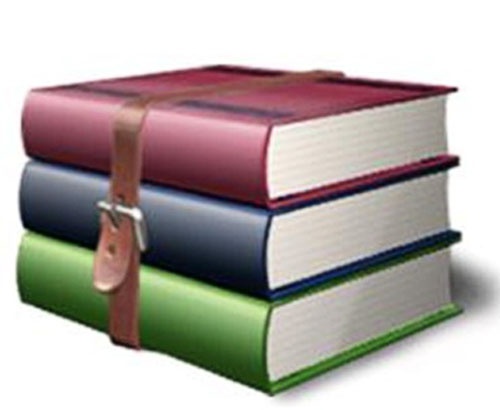
Вам понадобится
- Программа для работы с архивами, например 7-Zip.
Инструкция
Если у вас именно такая ситуация, и вместо обычных треков с расширением «mp3» вы скачиваете файлы типа «RAR», выполняйте следующие инструкции, которые помогут вам воспроизвести музыку или видео из RAR файла. Сам по себе RAR файл не является файлом мультимедиа и не может быть воспроизведен через привычные проигрыватели, например Windows Media или Winamp. RAR – это файл архива, который служит для того, чтобы соединять несколько файлов в один и уменьшать их общий вес для удобства передачи через Интернет или для уменьшения места хранения на цифровых носителях информации. Для того чтобы воспроизвести музыкальный или видео файл из архива, прежде всего, необходимо скачать и установить на свой компьютер программу архиватор. В качестве примера можно предложить бесплатное и удобное приложение 7-Zip.
После того как вы скачали эту программу на свой компьютер, дважды кликните на ее ярлыке и запустите установку. В первом окне нажмите «Install» и подождите пока пройдет инсталляция. После завершения установки нажмите «Finish». Приложение встраивается в контекстное меню и не требует дополнительного запуска с ярлыка на рабочем столе или из панели быстрого запуска. Основной язык программы по умолчанию устанавливается как русский, но контекстное меню, которое чаще всего требуется при распаковке, на английском языке.
Для того чтобы с помощью программы 7-Zip извлечь музыкальный файл из RAR архива, нужно кликнуть правой кнопкой на архиве, в раскрывшемся меню выбрать пункт «7-Zip», в следующем меню – «Extract here». После нажатия, программа запустит процесс распаковки файла. Через некоторое время, файл с песней появится в той же папке, в которой находится файл архива RAR. Остается только кликнуть два раза на распакованном треке, запустив его в привычном плеере.
Источники:
- как воспроизвести видео из игры
Войти на сайт
или
Забыли пароль?
Еще не зарегистрированы?
This site is protected by reCAPTCHA and the Google Privacy Policy and Terms of Service apply.






































































